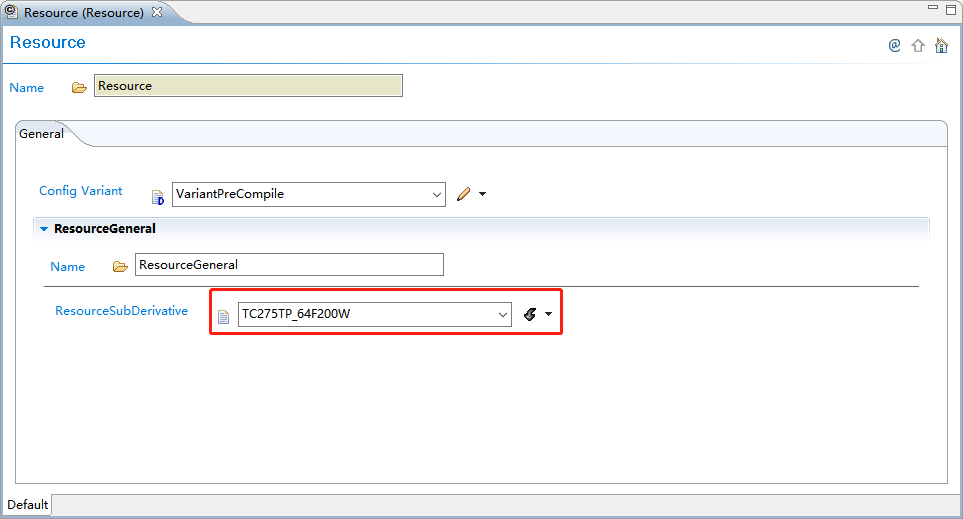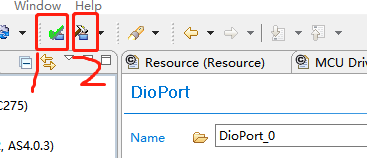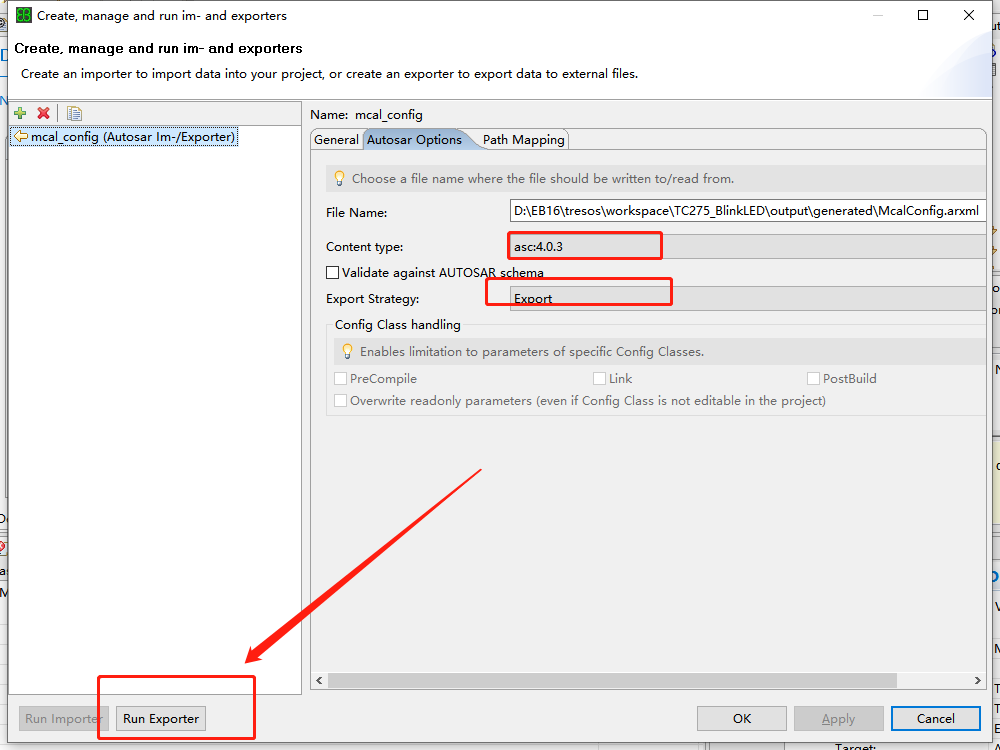前面
前段时间算是通过S32K144这个芯片对AutoSAR开发的大概流程有了一个了解,但苦于最后代码集成和编译器配置上的烦恼,所以决定换一个平台来进行开发(有教程,手动狗头)。
英飞凌的Aurix系列——TC275。
配置
Resource
MCU配置
MCU重点就是配置一个时钟。
可以先打开TC275的应用手册,看看它的时钟树。
简化一点就是: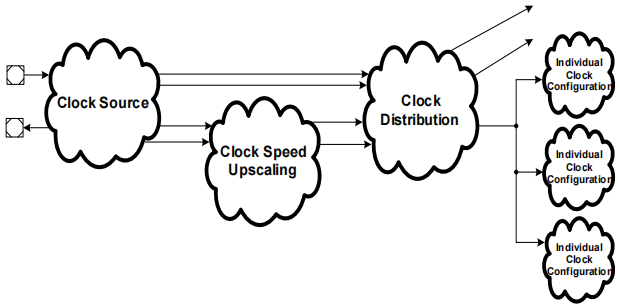
这是我见过最有意思的时钟树,哈哈哈哈。
不说废话了,直接开整:
新建时钟容器: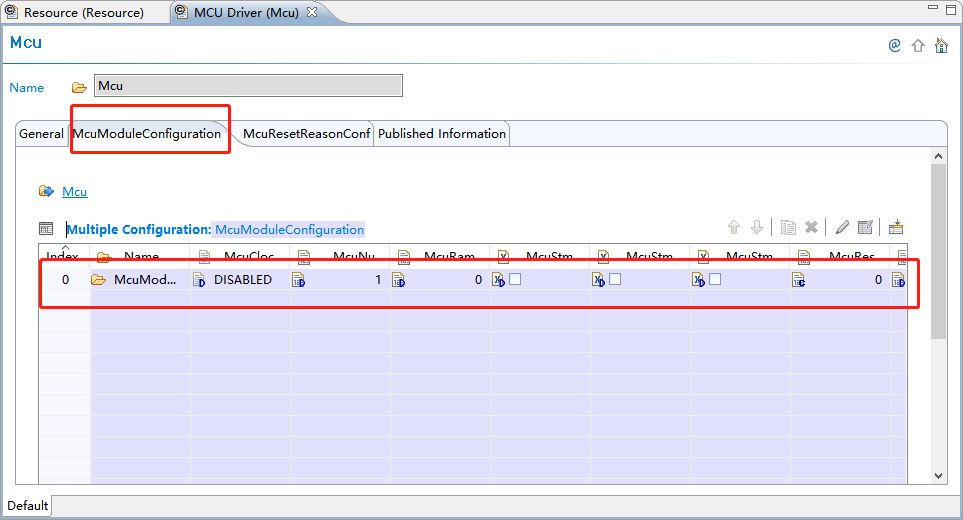
双击进入,切换到config标签栏,新建,再次双击进入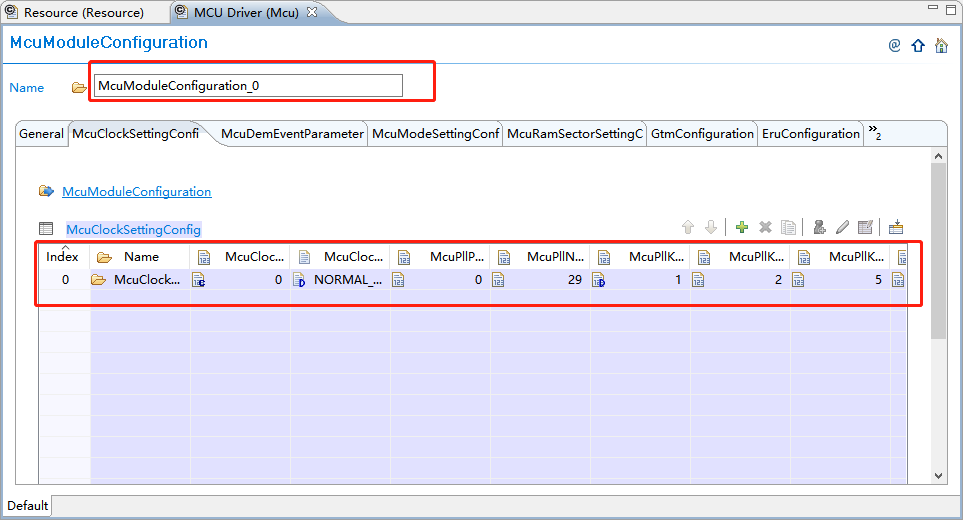
这里就是真正的配置界面了: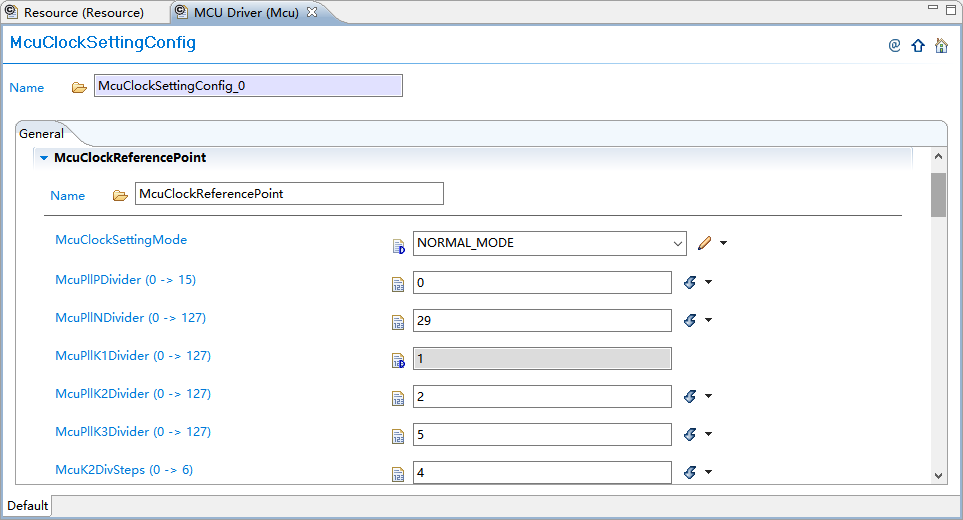
其实这里有一个小技巧,大家在自己的MCAL包里找一下这个表格: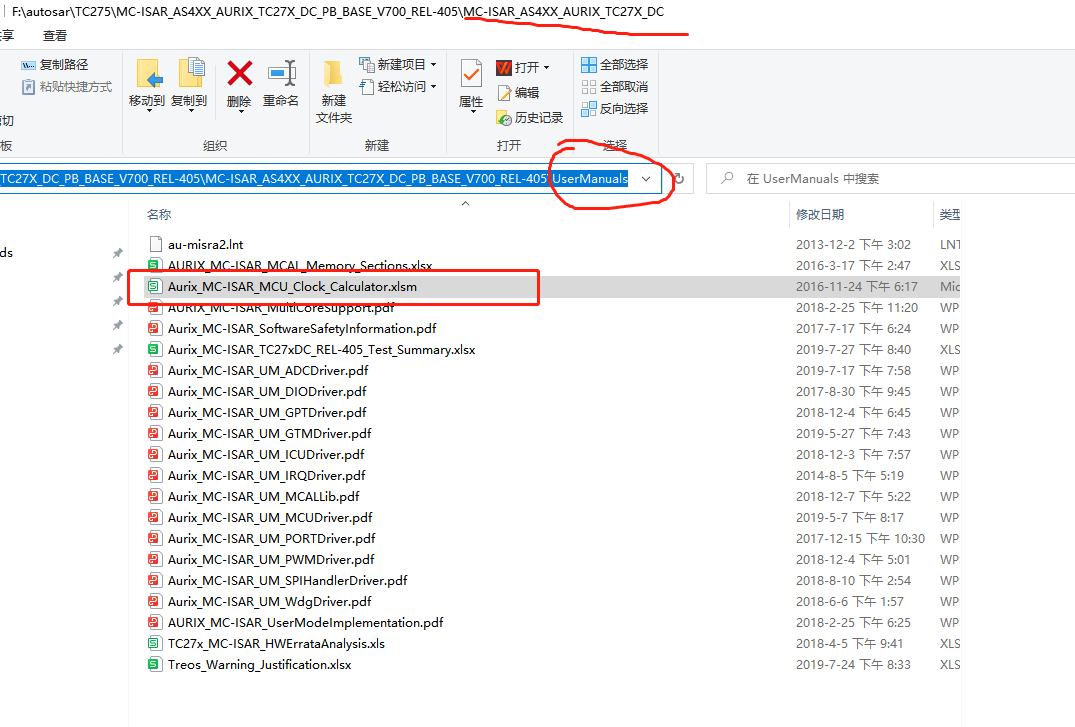
它会帮你计算好所有的时钟,咱们用Excel打开它:1进入第二个表格里 在蓝色背景的框里配置你的需求。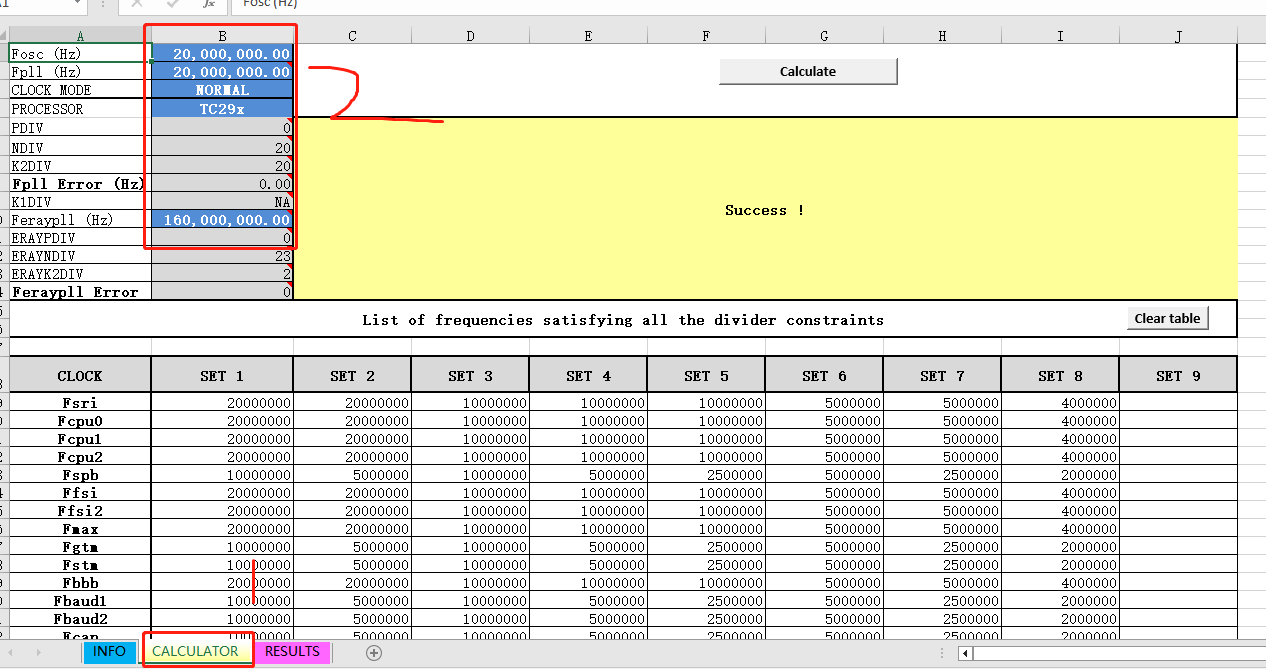
比如我这边晶振是20MHz的,那么Fosc=20000000;
PLL倍频之后我想他是200MHz,那么就在Fpll=200000000;
然后选择工作模式,你的芯片型号……
点击右边的计算!会看到下面给出了8种配置方案,我们只需要在自己喜欢的那一种下面蓝色那一行,把N改成Y。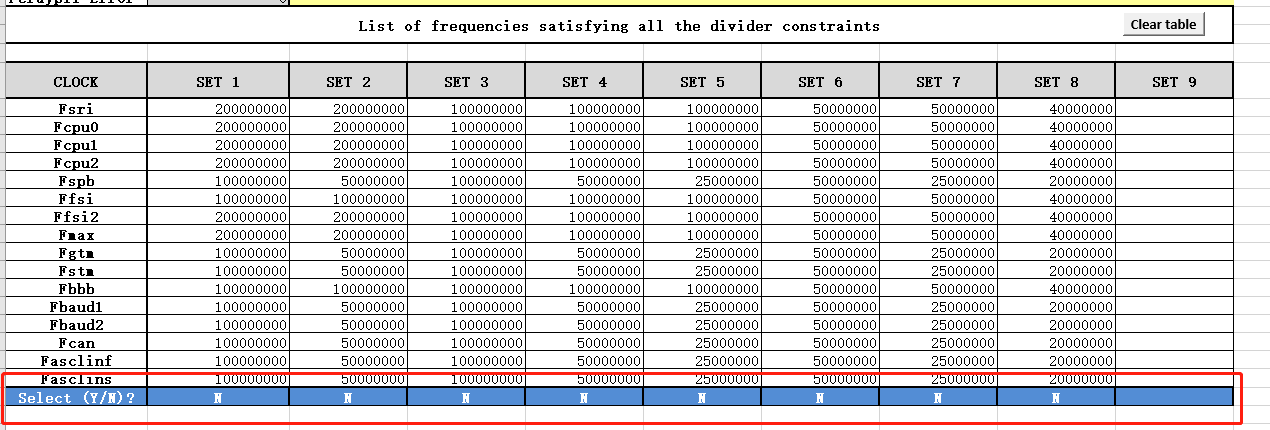
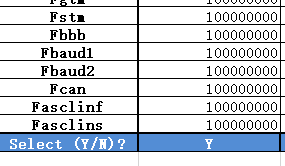
然后进入第三个表格: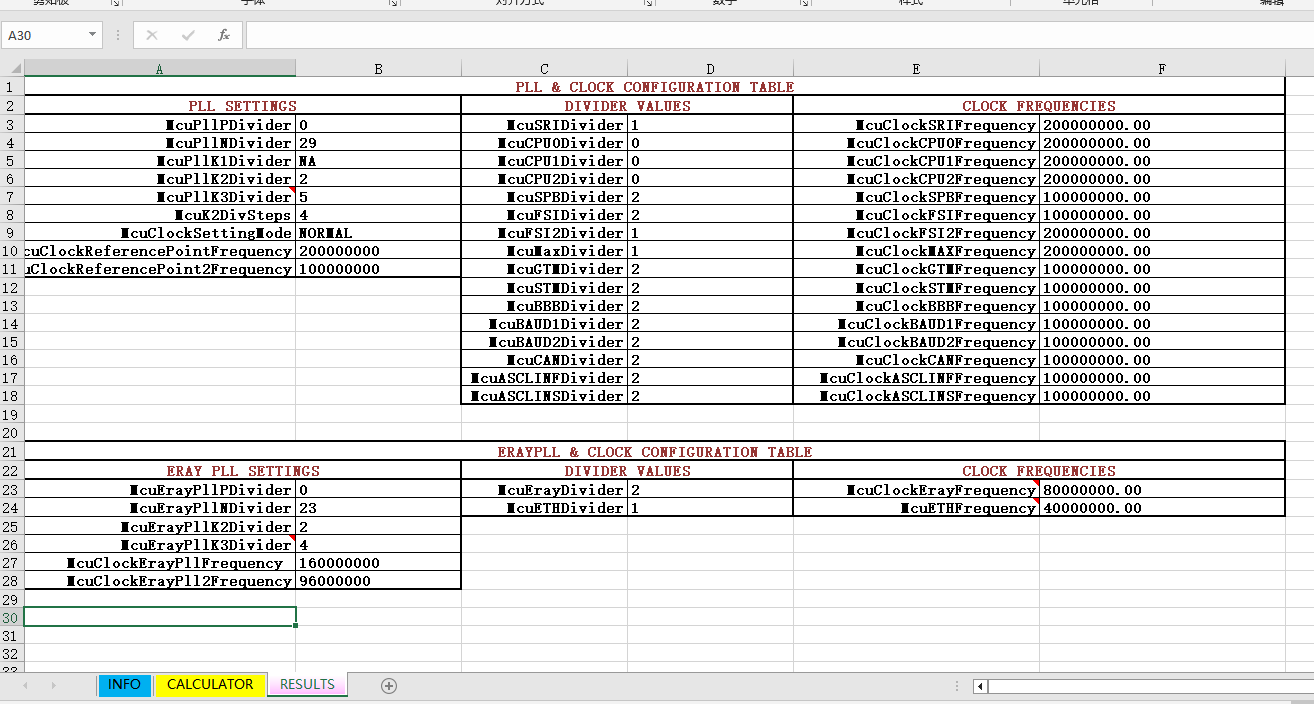
这里就是全部计算好的结果,是不是贼方便。
可以对照一下,完全一样的待填项目,到这一步时钟配置完成!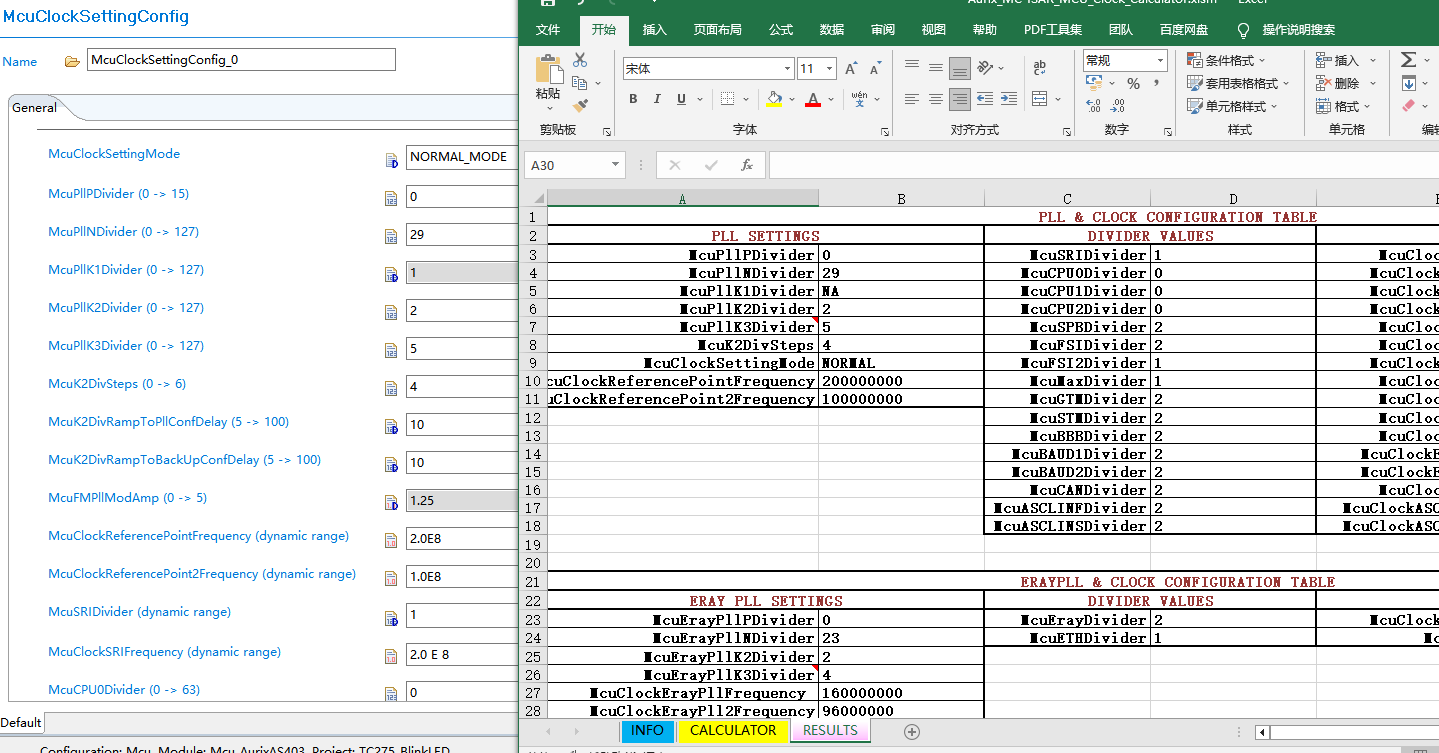
Port配置
首先先明确咱们需要配置那个端口,看原理图,就点亮LED1了,对应端口P00.5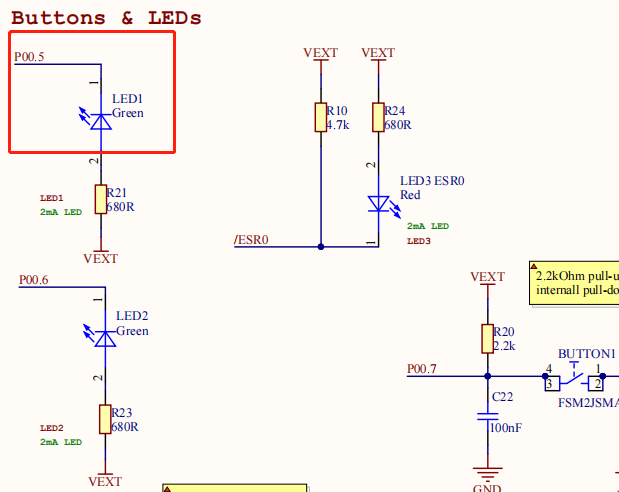
P00.5,意思就是Port是00,通道是5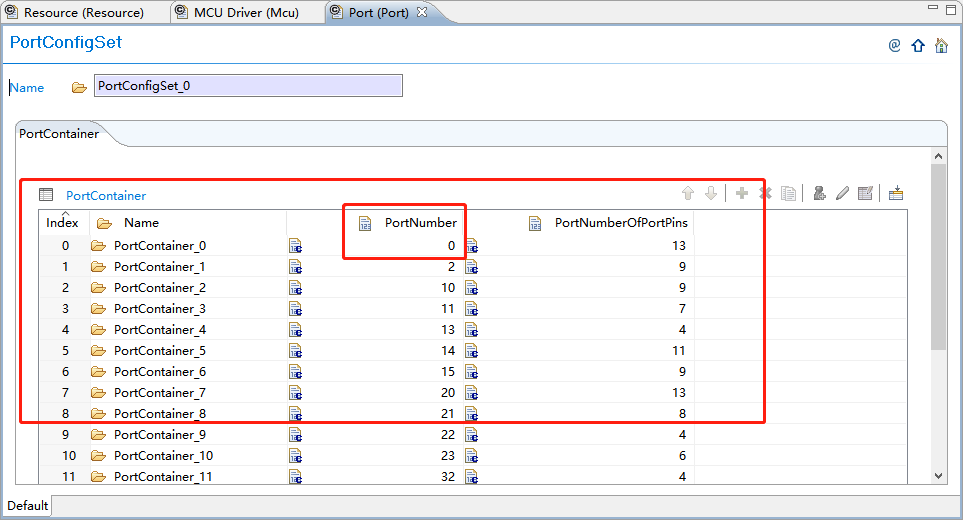
双击进入,然后选择通道5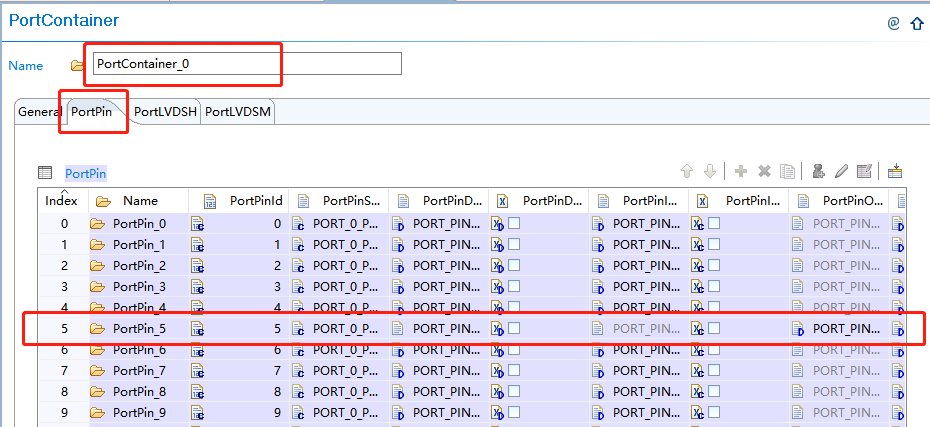
配置成输出模式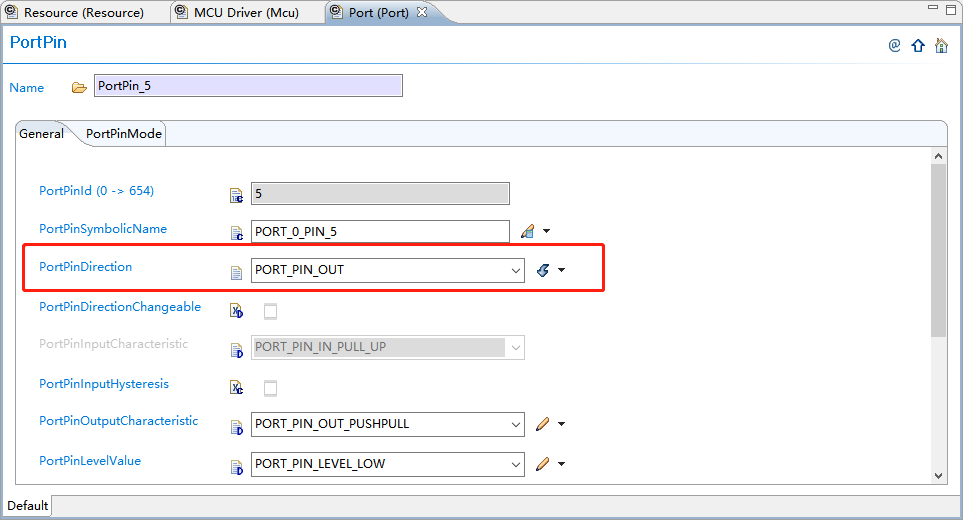
到这里Port,Channel也配置好了。
Dio配置
这东西其实就是对引脚端口通道再封装了一下,取了一个名字,并提供一些引脚控制API函数。
比如这里咱们就可以使能引脚翻转函数: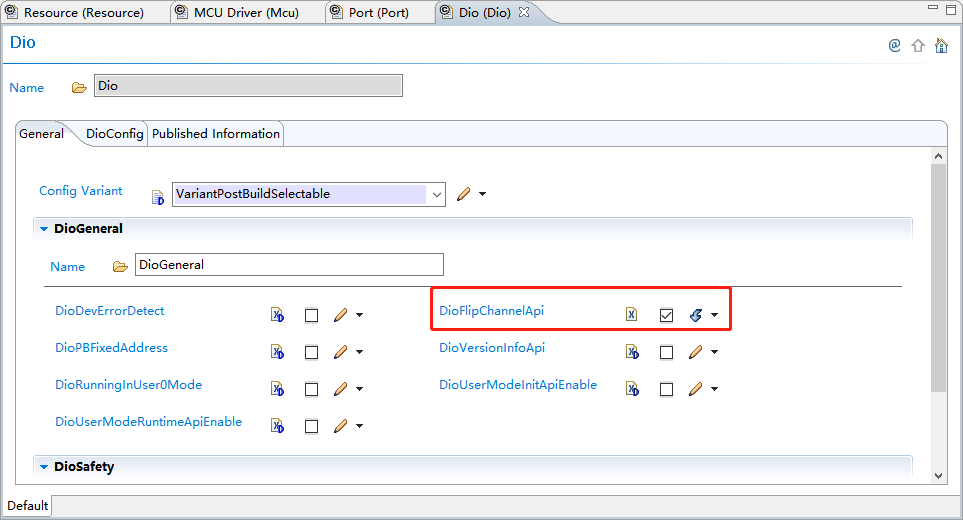
然后配置咱们的Dio,关键是把通道,选对了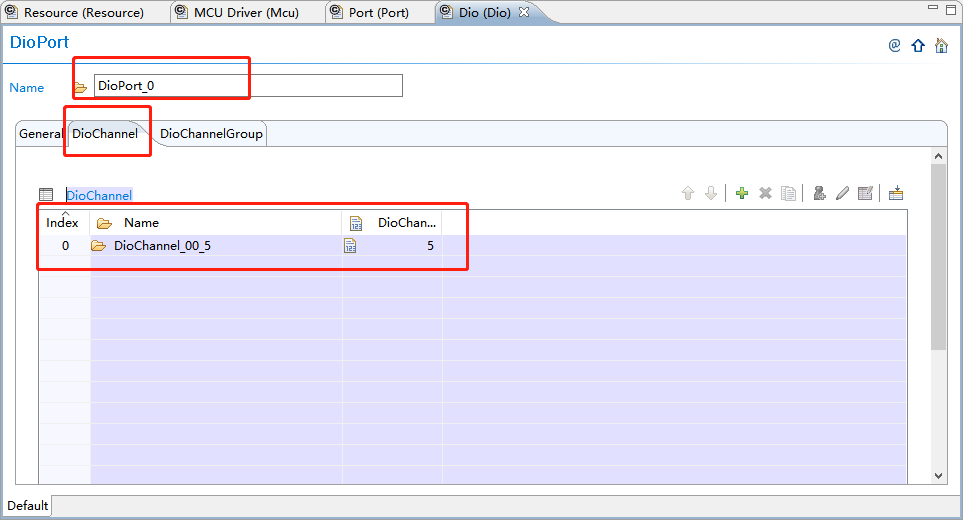
检查,生成文件
查看一些代码
比如在Port_PBCfg中,可以明显看到P00.5被咱们配置成了输出模式。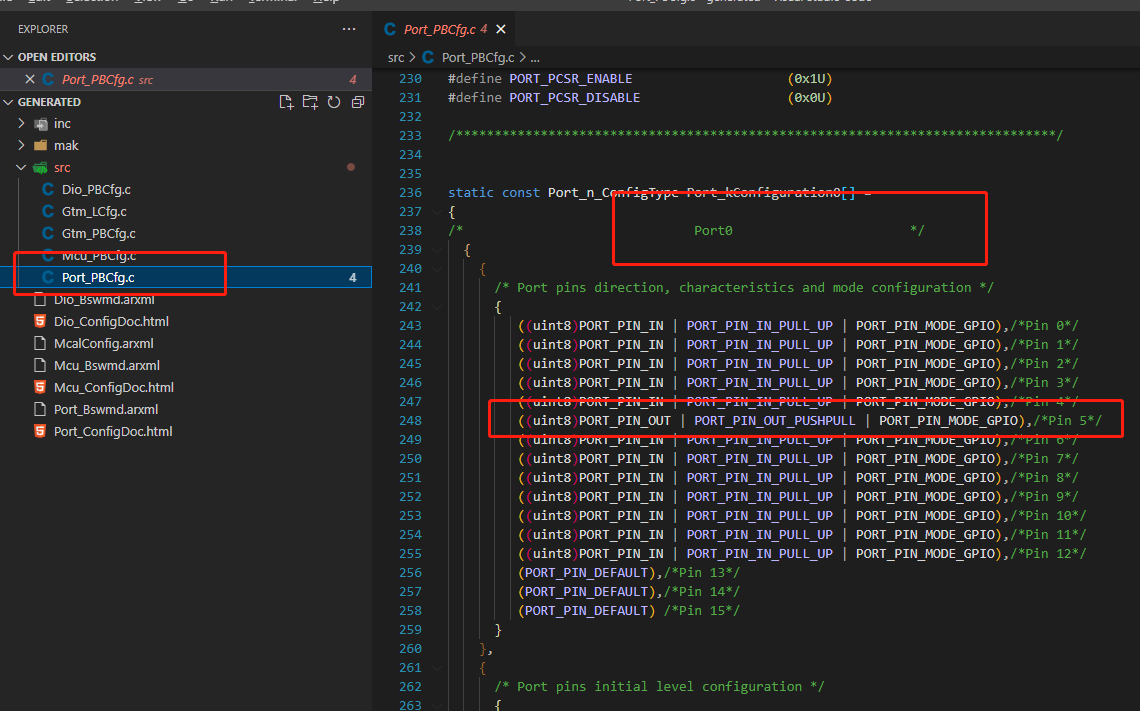
在Dio_Cfg.h中能看到咱们刚刚取的名字: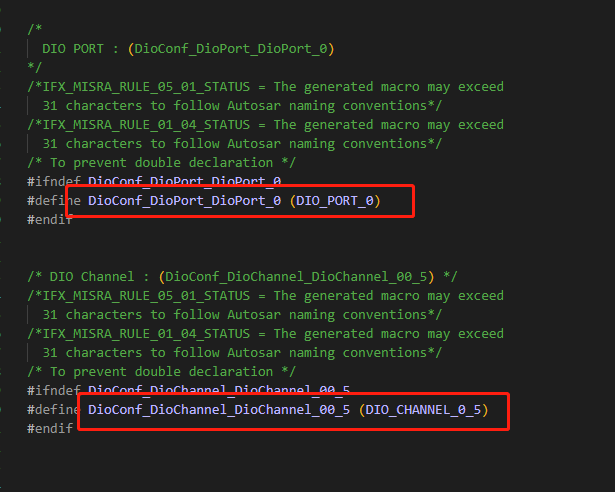
最后
这一步生成的arxml是咱们下一步建立Davinci需要的。